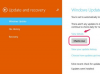타사 소프트웨어를 사용하여 GIF 애니메이션을 봅니다.
이미지 크레디트: Wavebreakmedia Ltd/Wavebreak Media/게티 이미지
iOS용 Safari 브라우저에는 다운로드 관리자가 포함되어 있지 않기 때문에 애니메이션 GIF를 저장하려면 처음에는 직관적이지 않은 것처럼 보일 수 있는 몇 가지 추가 단계가 필요합니다. GIF 애니메이션을 다운로드하는 대신 "공유" 옵션을 선택하고 카메라 롤로 보내야 합니다. 사진 앱은 애니메이션 GIF를 지원하지 않기 때문에 GIF의 첫 번째 프레임만 표시하지만 파일에는 여전히 모든 원본 데이터가 포함되어 있습니다. GIF를 Facebook에 업로드하거나 문자 메시지로 보내면 의도한 대로 재생됩니다. 카메라 롤에 저장된 애니메이션을 보려면 타사 사진 보기 앱을 다운로드하십시오.
애니메이션 GIF 다운로드
1 단계
이미지를 탭하여 별도의 창에서 애니메이션 GIF를 엽니다. 이 단계는 Safari 또는 메시지에서 동일한 방식으로 작동합니다. 이메일 첨부 파일의 다운로드 옵션을 보려면 화면 하단에서 위로 살짝 밉니다.
오늘의 비디오
2 단계
메뉴 표시줄에서 "공유"를 누르고 "이미지 저장"을 선택합니다. 이메일 첨부 파일의 경우 "이미지 저장"을 탭하기만 하면 됩니다. 네트워크 속도와 파일 크기에 따라 다운로드는 몇 초에서 몇 분 또는 더.
3단계
사진을 열고 "카메라 롤"을 선택하십시오. GIF 애니메이션은 카메라 롤 앨범 하단에 있으며, 썸네일을 눌러 볼 수 있습니다. 그러나 사진은 애니메이션의 첫 번째 프레임만 표시합니다. iPhone에서 애니메이션을 볼 필요가 없는 경우 사진을 계속 사용하여 애니메이션 GIF를 관리할 수 있습니다. 그들은 모든 원본 애니메이션의 프레임을 텍스트에 추가하여 메시지에서 애니메이션 썸네일 또는 전체 화면 GIF로 볼 수도 있습니다. 메시지.
카메라 롤에 저장된 애니메이션 보기
1 단계
Photos+, GifViewer 또는 GifPlayer와 같은 GIF 애니메이션을 지원하는 사진 보기 앱을 다운로드하십시오. Photos+ 및 GifViewer에는 Dropbox 지원이 포함되어 있으므로 Dropbox에 저장된 GIF 애니메이션이 많은 경우 이러한 옵션 중 하나를 선택하는 것이 좋습니다.
2 단계
사진 보기 앱을 열고 GIF 애니메이션을 선택합니다. 메뉴 막대에서 "찾아보기" 버튼을 눌러 사진 보기 앱에서 iPhone의 사진 앨범을 찾아보십시오. GifViewer에서 이 옵션의 레이블은 "GIF 로드"입니다.
3단계
사진 뷰어로 파일을 가져오려면 "카메라 롤"을 선택하십시오. GifPlayer 또는 GifViewer를 사용하는 경우 이 단계에서는 저장 공간을 조금 사용하여 장치의 새 위치에 파일을 복사합니다. Photos+는 사진 앨범과 통합되므로 파일을 복사할 필요가 없습니다. 사용 가능한 저장 공간이 문제인 경우 GifPlayer 또는 GifViewer로 가져온 후 카메라 롤에서 GIF를 삭제할 수 있습니다.
팁
GifPlayer는 Safari에 다운로드 지원을 추가하므로 브라우저에 표시된 이미지를 길게 눌러 애니메이션 GIF를 저장할 수 있습니다.
경고
이 문서의 정보는 iOS 7에 적용됩니다. 다른 버전에서는 약간 또는 크게 다를 수 있습니다.